大部分用户都很喜欢wps软件,这是因为wps软件中的功能是很强大的,能够让用户简单轻松地完成文档、表格或是演示文稿的编辑工作,所以wps软件深受用户的喜爱,当用户在wps软件中编辑文档文件时,想要将页码插入页眉外侧,却不知道怎么来操作实现,其实这个问题是很好解决的,用户只需在菜单栏中点击插入和页码选项,接着在子选项卡中选择页眉外侧选项即可解决问题,详细的操作过程是怎样的呢,接下来就让小编来向大家分享一下wps将页码插入页眉外侧的方法教程吧,希望用户在看了小编的教程后,能够从中获取到有用的经验。
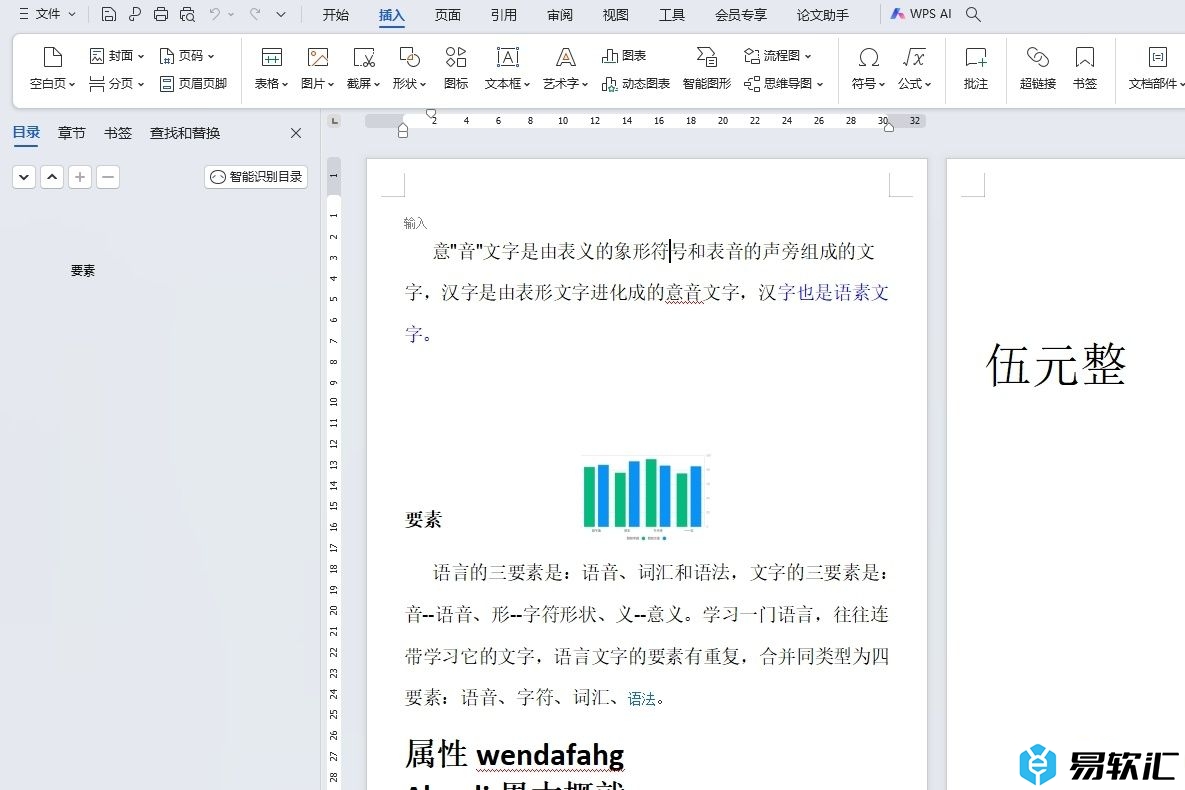
方法步骤
1.用户在电脑上打开wps软件,并来到文档文件的编辑页面上来进行设置
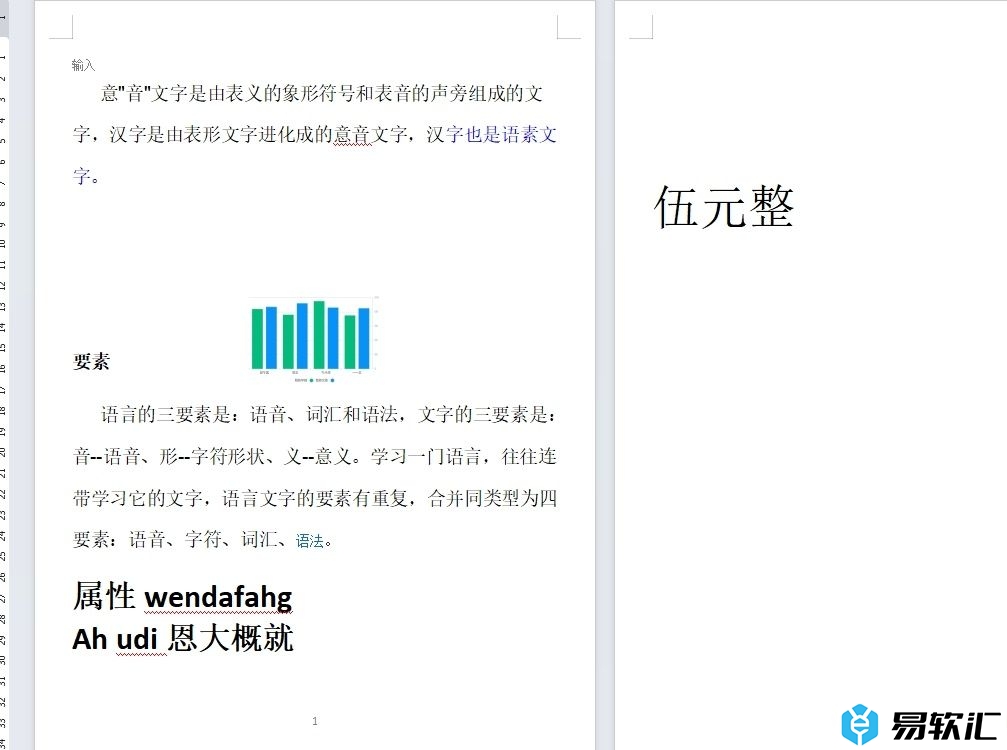
2.接着在页面上方的菜单栏中点击插入选项,将会显示出相关的选项卡,用户选择其中的页码选项

3.在弹出来的下拉选项卡中,用户选择其中的页眉外侧选项即可解决问题
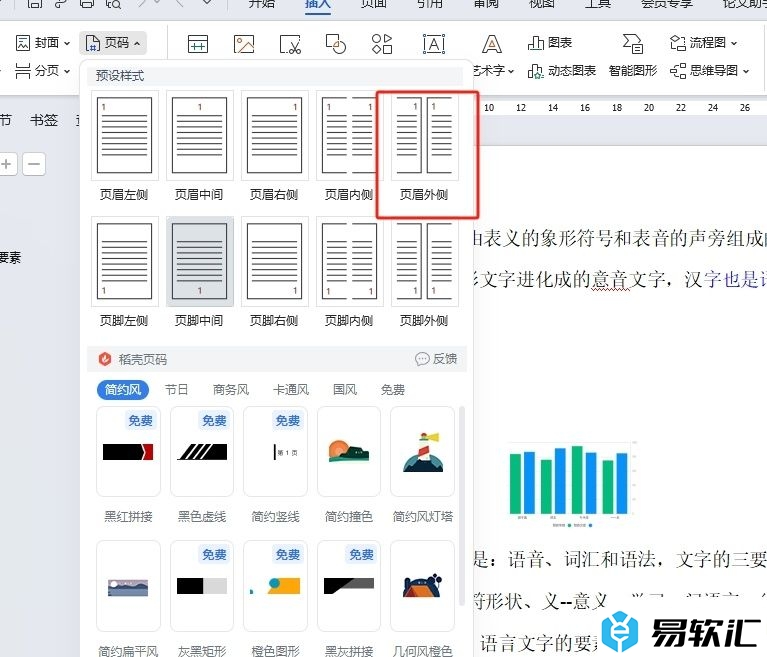
4.完成上述操作后,用户就会发现页码成功阿插入在页眉外侧了,效果如图所示
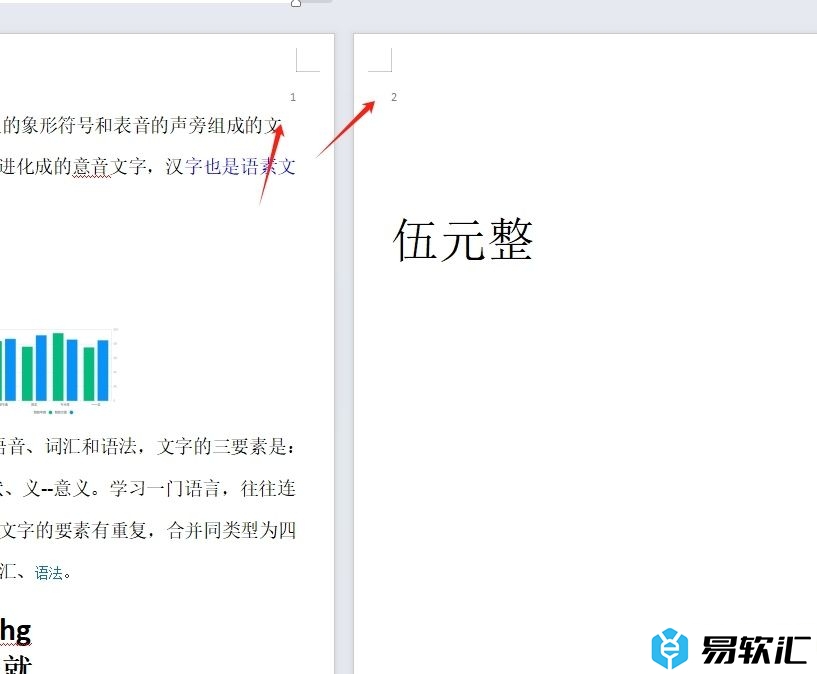
以上就是小编对用户提出问题整理出来的方法步骤,用户从中知道了大致的操作过程为点击插入-页码-页眉外侧这几步,方法简单易懂,因此感兴趣的用户可以跟着小编的教程操作试试看。






